Excel表格制作分类下拉列表
相关话题
在平日的工作中,为节省输入的时间及减少输入错误,经常看到并且使用Excel表格的下拉列表。那么Excel表格的下拉列表是怎样创建的呢?下面小编就教大家Excel表格制作分类下拉列表的方法吧,希望对您有所帮助!
Excel表格制作分类下拉列表
本例中,如果你在乡镇选项栏选择开发区, 在学校名称下拉列表仅显示开发区学校名称;如果你在乡镇选项栏选择城关镇, 在学校名称下拉列表仅显示城关镇学校名称……操作步骤如下:
第一步:建库
启动Excel2003,切换到Sheet2工作表(其他工作表也可)中,将学校名称按乡镇分别输入不同列的单元格中,建立一个学校名称数据库。
提示:如果有其他新增加的学校名称,可以随时将名称输入到该列下面的单元格中。
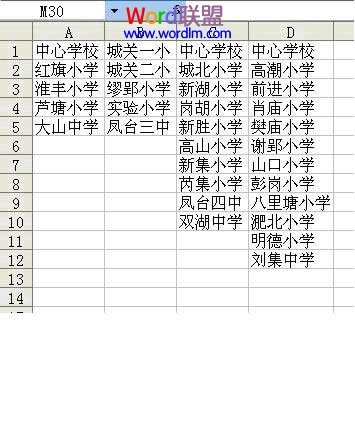
第二步:命名
在Sheet2工作表中,选中A列(开发区学校名称所在列),然后将光标定在“名称”栏内(位于“编辑栏”左侧),输入“开发区”,并按“回车”键进行确认。
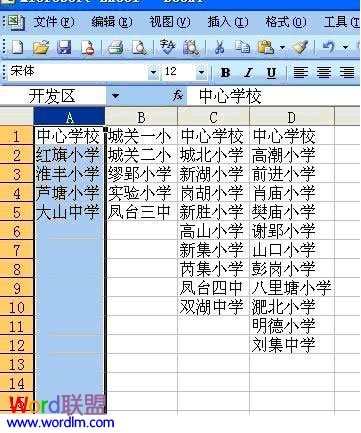
仿照上面的操作,将B、C、D列分别命名为“城关镇”、“城北乡”、“刘集乡”。

第三步:建立
切换到Sheet1工作表中,选中需要输入乡镇的单元格(如K4单元格),执行“数据→有效性”命令,打开“数据有效性”对话框。进入“设置”标签,单击“允许”右侧的下拉按钮,选中“序列”选项,在下面接着出现的“来源”方框中,输入“开发区、城关镇、城北乡、刘集乡……”序列,输入完成后,确定退出。
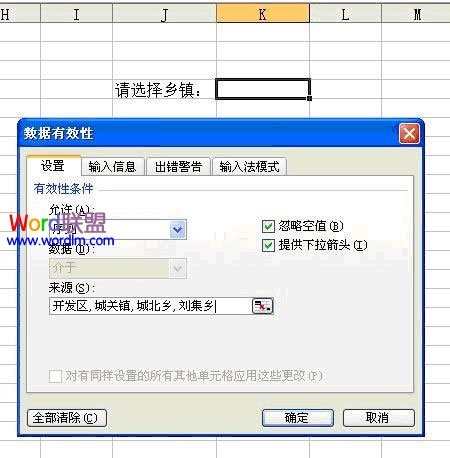
提示:在输入“序列”时,序列中各元素之间请用英文状态下的逗号隔开。
再选中需要输入学校名称的单元格(如C3单元格),再次打开“数据有效性”对话框,选中“序列”选项后,在“来源”方框中输入公式:=INDIRECT(K4),确定退出。
提示:如果点确定出现错误提示:“目前源出现错误。是否继续?”不要管它,点击“是”即可,是因为K4单元格目前没有数据。
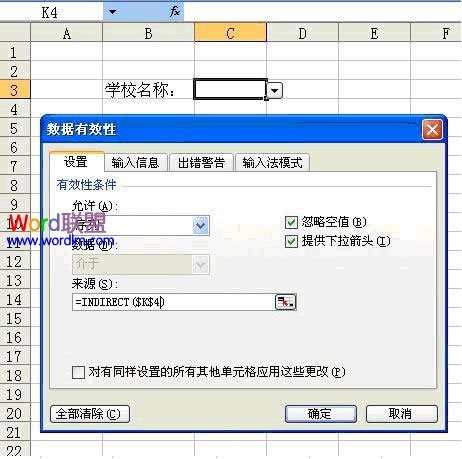
第四步:使用
选中K4单元格,在其右侧出现了个下拉按钮,单击此按钮,即可选择乡镇填入单元格中。然后选中C3单元格,同样在其右侧出现了个下拉按钮,单击此按钮,即可从相应学校名称列表中选择需要的该乡镇学校名称填入该单元格中。
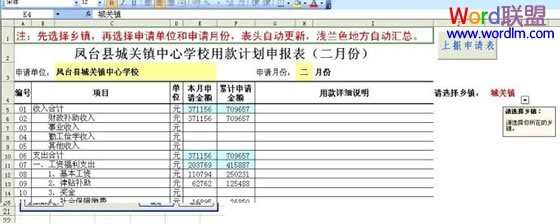
Excel表格的相关文章:
1.Excel表格的35招必学秘技
2.Excel常用电子表格公式大全【汇总篇】
3.excel表格制作汇总表的教程
4.怎么在Excel表格中怎样插入按钮
5.Excel表格制作的基本方法
6.excel怎么做表格excel制作表格的步骤教程2016
7.excel工作表间怎么互相引用数据
8.excel表格创建组的方法
9.excel表格一格分三格的方法

Excel表格制作分类下拉列表的评论条评论